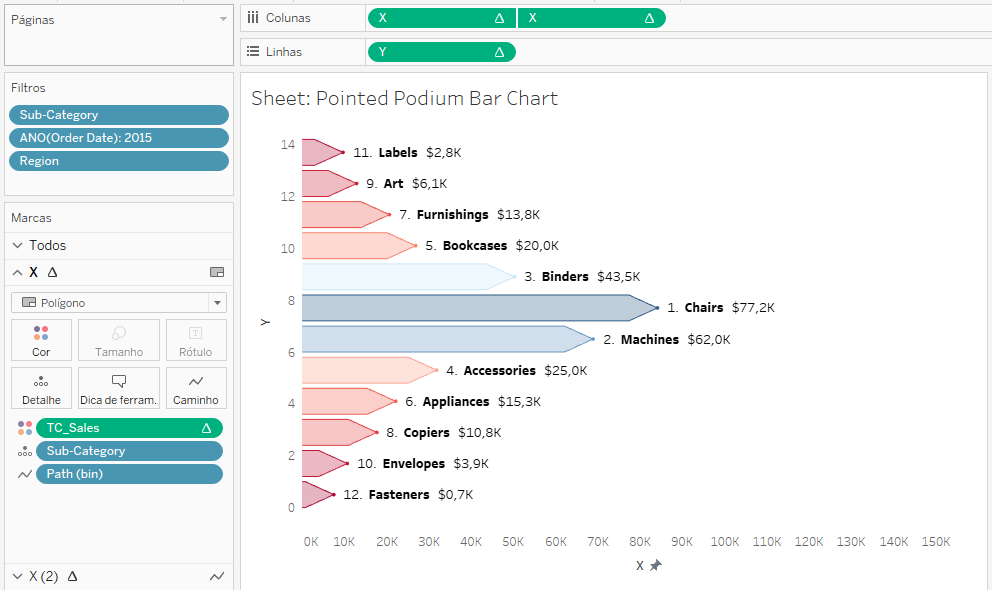O que você vai aprender?
Nesta dica você irá aprender como criar gráficos de barras pontiagudas, utilizando polígonos. Para isso, iremos usar a base Superstore.
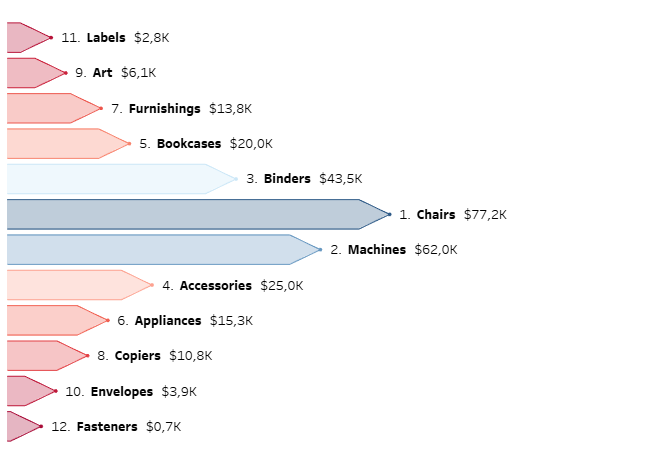
Passo 1: Crie 2 parâmetros conforme as imagens abaixo:
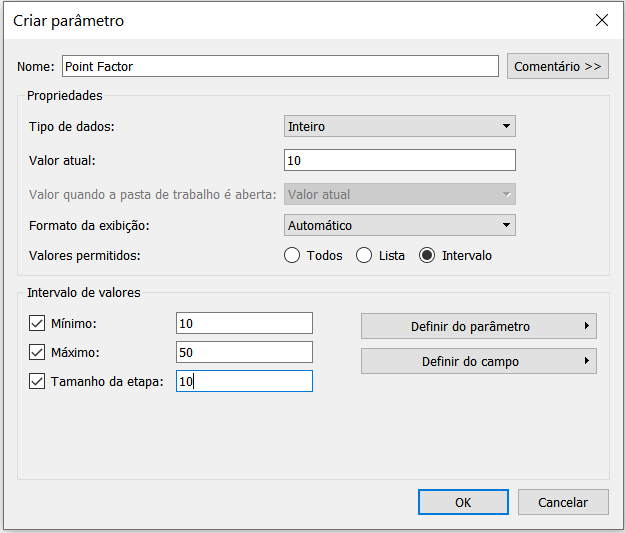
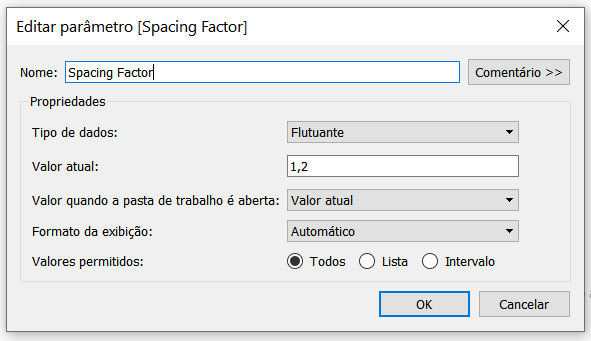
Passo 2: Crie o campo calculado chamado Path conforme imagem abaixo. Em seguida, com o botão direito, crie um compartimento a partir deste campo, com tamanho 1.

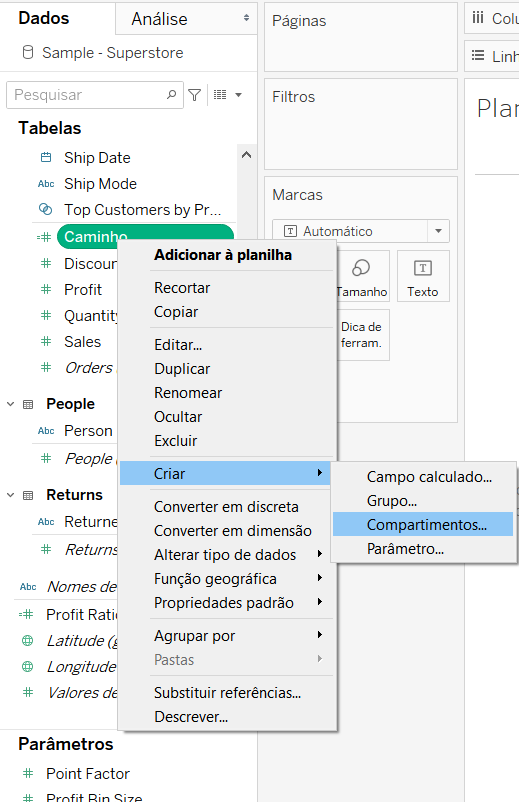
Passo 3: Crie seis campos calculados chamados: “index”, “TC_Sales”, “TC_Max Sales”, “TC_Rank”, “TC_Middle” e “TC_Order”. As formulas estão detalhadas nas imagens abaixo.
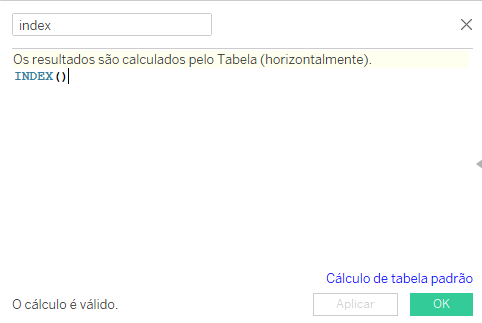
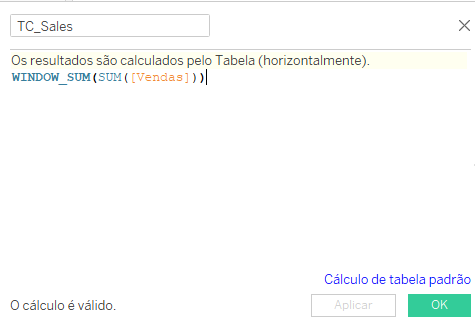

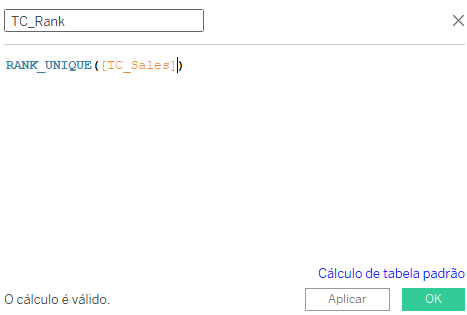
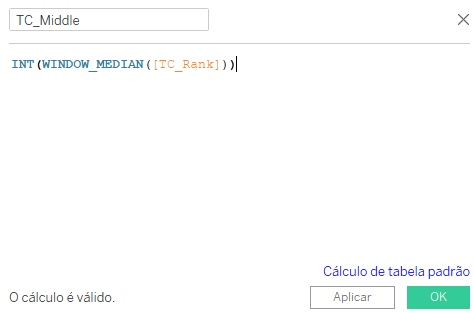
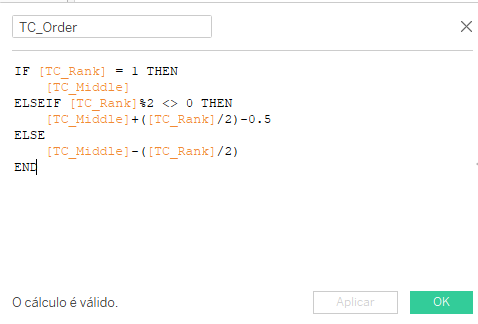
Passo 4: Agora, será necessário criar mais cinco campos calculados: dois deles serão para as coordenadas “X” e “Y”, e os outros para “Label Rank”, “Label Sales” e “Label Sub Category”, com as fórmulas especificadas abaixo.
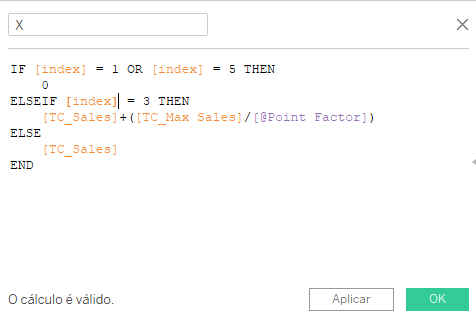
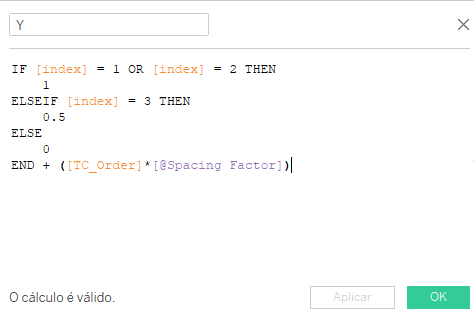
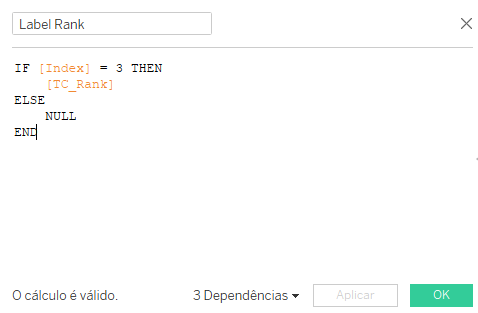
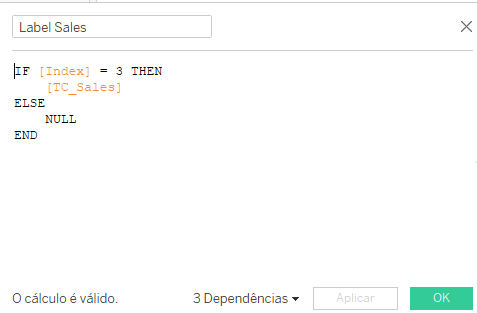

Passo 5: Vamos começar a construir a planilha. Para isso, altere o tipo de marca para polígono, arraste Sub-categoria para a marca detalhe e Path (bin) para a prateleira colunas. Clique com o botão direito na pílula Path (bin) para se certificar que “Mostrar valores ausentes” esteja selecionado. Em seguida, arraste a pílula Path (bin) para a marca caminho.
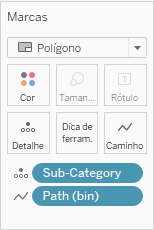
Passo 6: Arraste o X para a prateleira de colunas. Clique com o botão direito nesta pílula, vá em “Calcular usando” e selecione Path (bin). Arraste o Y para linhas e faça o mesmo procedimento.
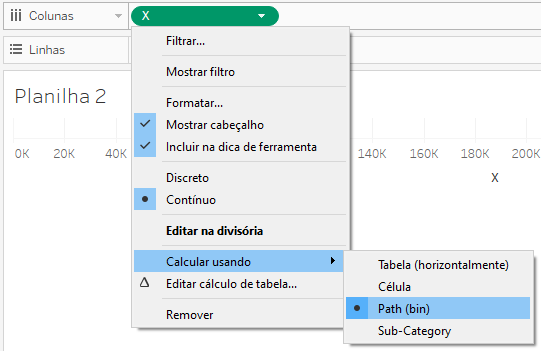
Passo 7: Clique com o botão direito na pílula de Y e vá em Editar cálculos da tabela. Em cálculos aninhados, selecione TC_Rank e certifique-se de que apenas a subcategoria esteja selecionada e para TC_Middle também. Dessa forma, terá a seguinte visualização:
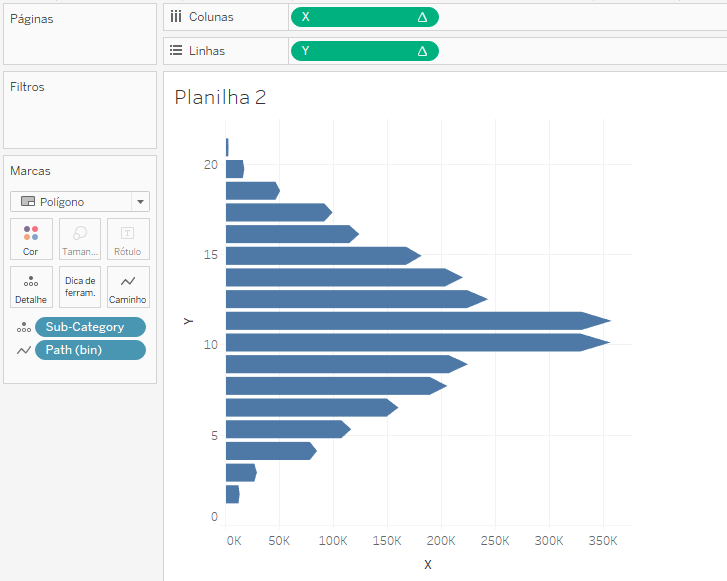
Passo 8: Arraste o campo TC_Sales para a marca cor e edite as cores da forma que desejar. Em seguida, duplique a pílula X na prateleira de colunas. No painel da marca X (2), altere o tipo de marca para linha.
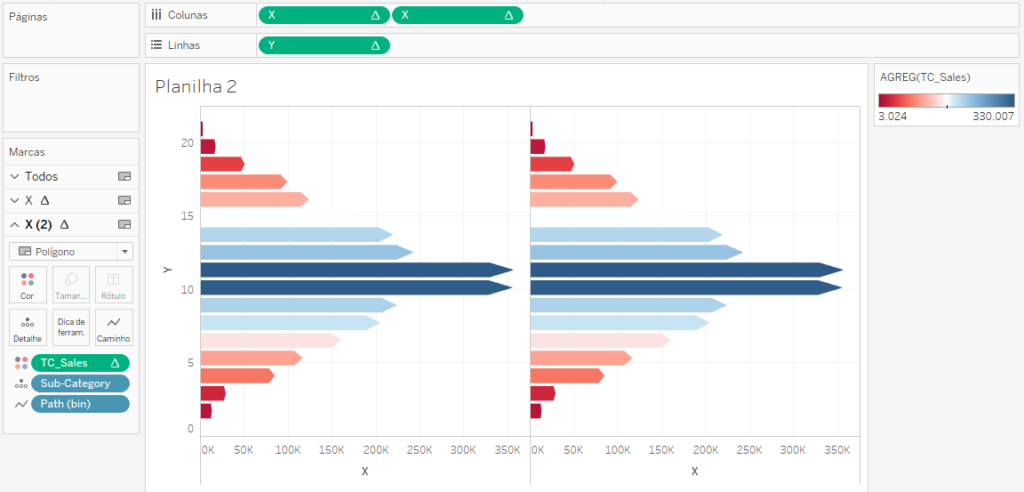
Passo 9: No painel da marca X (2), altere o tipo de marca para linha. Em seguida, arraste “Label Rank” para a marca rótulo. Na prateleira de colunas, com o botão direito, altere X(2) para eixo duplo. Mude a opacidade clicando na marca cor do painel de marca de X para ter uma melhor visualização.
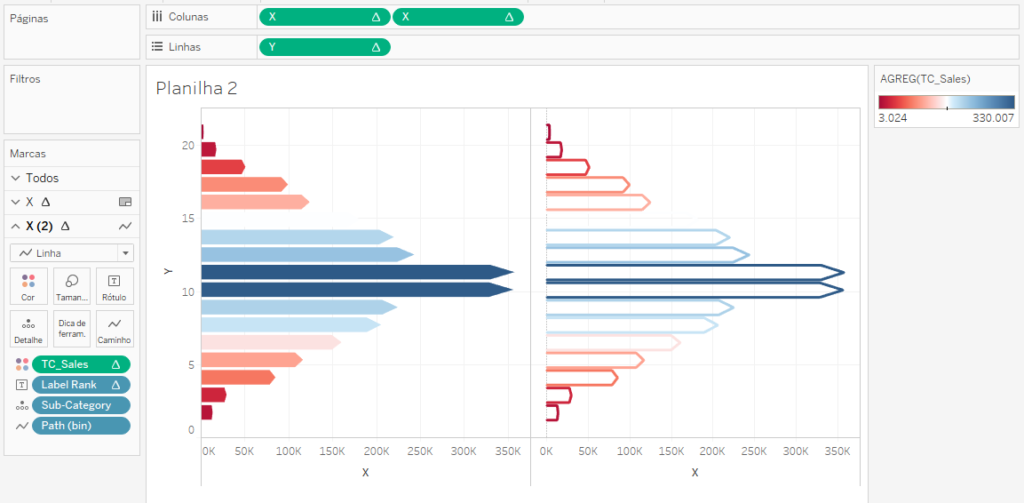
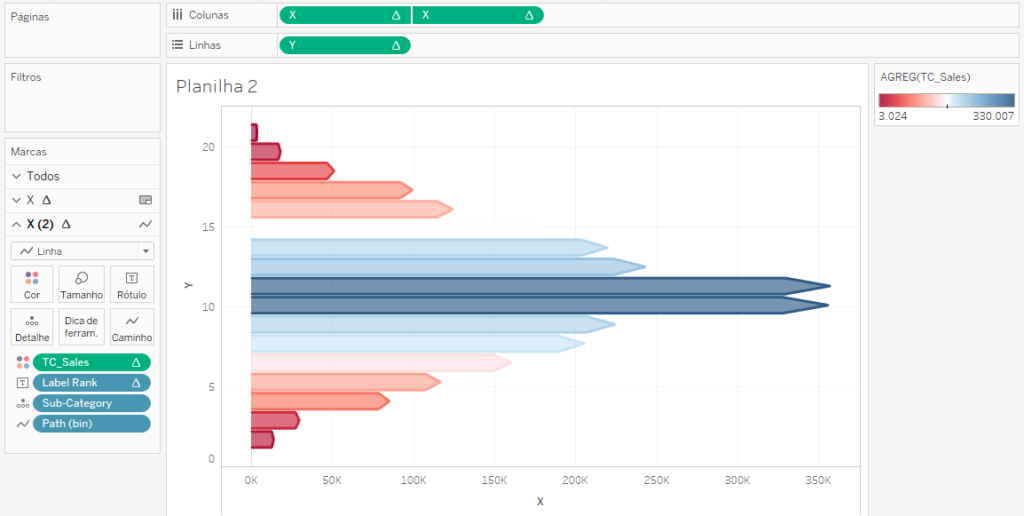
Passo 10: No painel da marca X (2), clique com o botão direito na pílula Label Rank e selecione calcular usando Path (bin). Clique também em editar cálculo de tabela e, para cálculos aninhados, selecione TC_Rank, garantindo que apenas subcategoria esteja selecionada.
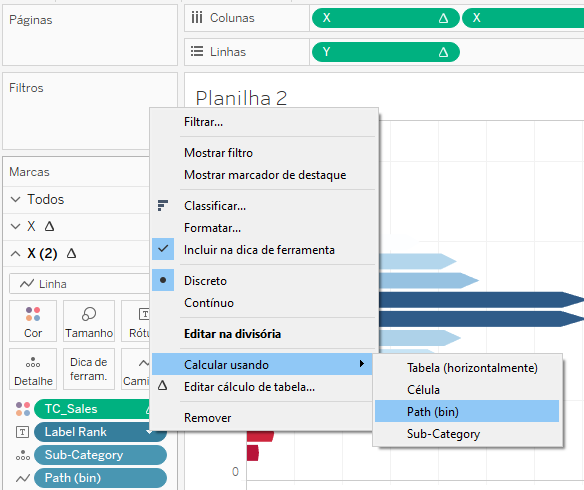
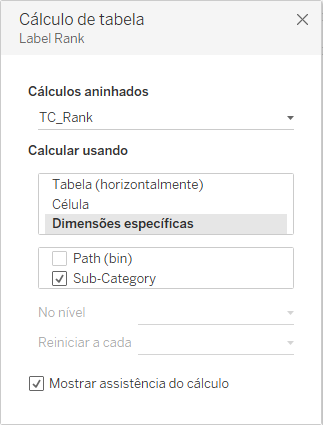
Passo 11: Arraste a Label Sales para a marca de rótulo no painel de X(2). Clique com o botão direito e selecione calcular usando Path (bin). Repita os procedimentos para Label Sub Category.
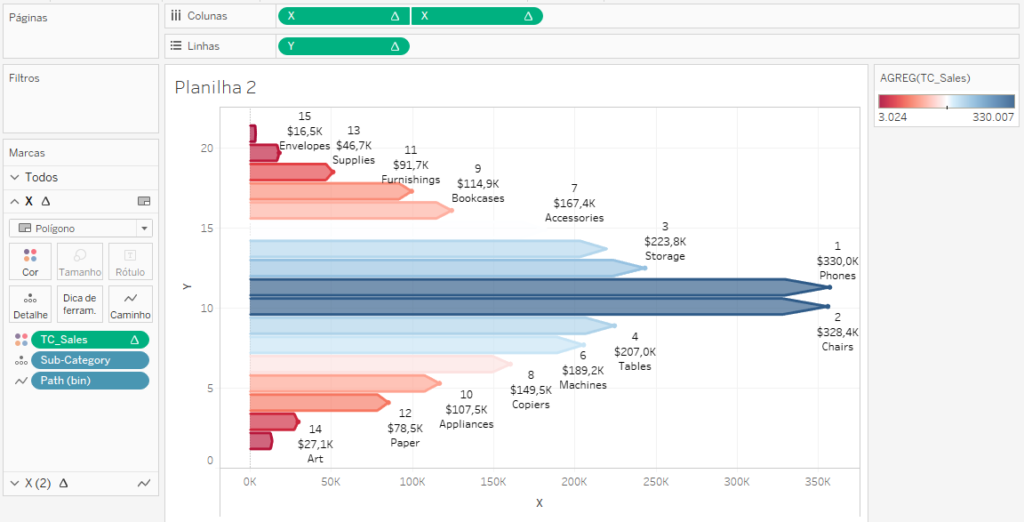
Passo 12: Para finalizar, faça pequenos ajustes para que tenha uma melhor visualização. Tais como: esconder os cabeçalhos dos eixos, ocultar os divisores de coluna, ocultar linhas de grade, ajustar a cor e remover as dicas de ferramenta. Adicione filtros que fazem sentido para a visualização.